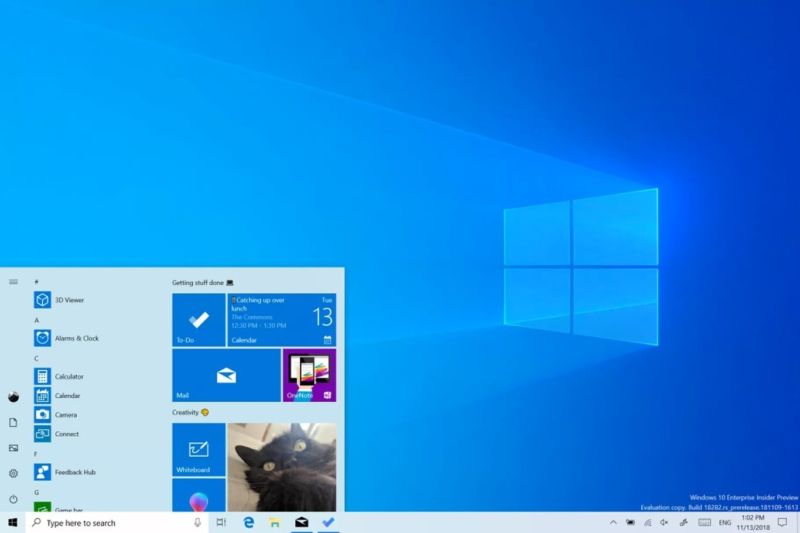Se você sempre reclamou que o seu computador com Windows 10 está demorando uma eternidade para inicializar e ficar pronto para o seu trabalho, saiba que o recurso que você precisa ativar no sistema operacional da Microsoft é o de inicialização rápida.
Pode parecer algo irônico, mas é verdade. O Windows 10 tem um recurso específico para acelerar o processo de inicialização do sistema operacional, desabilitando recursos desnecessários e ativando configurações que agilizam esse desempenho inicial do sistema.
Neste post, vamos mostrar como você pode ativar essa funcionalidade e melhorar a experiência de uso no Windows 10.
Por que este ajuste é importante?
A inicialização do Windows 10 pode determinar qual será a sua experiência de uso no computador com o sistema operacional da Microsoft.
Se a inicialização do Windows 10 for ágil e limpa, o sistema operacional será menos impactado com os programas que são executados junto com esse processo.
Agora, se você tem 57 programas executando ao mesmo tempo logo de cara, o seu computador naturalmente vai parecer uma carroça.
Ou seja, é melhor tomar providências antes que os problemas apareçam. É como a vida: sempre é melhor prevenir do que remediar.
Mas não existe tratamento precoce, tá?
Como ativar a inicialização rápida no Windows 10
Para desativar ou desativar o início rápido do WIndows 10, faça o seguinte:
- Na barra de busca da barra de ferramentas, digite Painel de Controle.
- Em Painel de Controle, selecione: Sistema e segurança > Opções de energia.
- Dentro desse item, ative o item para a inicialização rápida do sistema operacional.
- Se o recurso não estiver disponível para você por algum motivo, toque no item “Mudar a configuração atual não disponível”, e você terá mais informações sobre essa função.
Leve em consideração que…
Ao ativar a inicialização rápida, o Windows 10 não vai desligar por completo. Ele vai entrar em um estado de hibernação para que os programas necessários fiquem ativos logo de cara, para uma execução mais rápida.
O processo de inicialização rápida não interfere nas atualizações do sistema, que exigem que o computador se desligue por completo em alguns casos. Por outro lado, a atualização em si pode ser mais lenta que o normal.
É um preço a pagar para ter um computador mais rápido na inicialização do sistema.
Além disso, essa função ocupa um espaço de armazenamento que pode ser útil para outras tarefas. Sem falar no consumo de energia (mínimo) do computador, que não será desligado por completo.
Por fim, a inicialização rápida do Windows 10 bloqueia recursos importantes para os usuários mais avançados, como o dual boot ou a configuração de BIOS / UEFI, entregando inclusive algumas incompatibilidades dos botões de liga/desliga do teclado (nos notebooks).
Conclusão
Tal e como acontece em tudo nessa vida, optar pela inicialização rápida no Windows 10 ou deixar o recurso de lado tem pontos positivos e negativos, onde cada usuário terá que analisar para concluir se vale a pena usar o recurso no seu caso em específico.
Não é uma funcionalidade prática para todo mundo, e até mesmo os usuários menos experientes precisam refletir nessa decisão. Se o seu computador não consegue concluir a inicialização do Windows 10 ou está trabalhando de forma muito lenta, quem sabe vale a pena optar pela inicialização rápida… ou até mesmo buscar outras soluções para esse comportamento problemático.